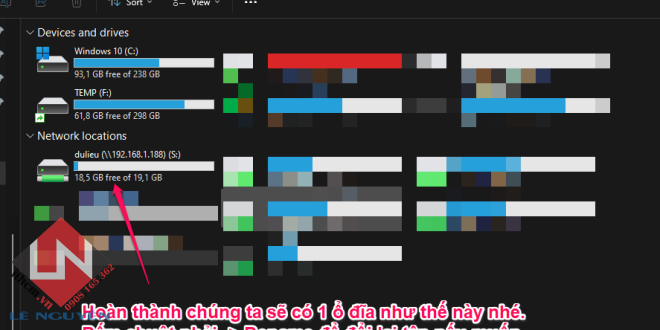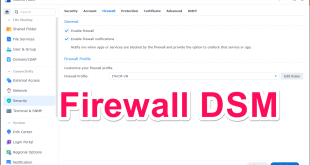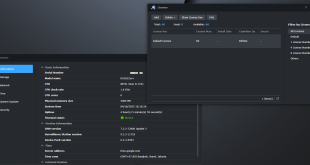📢📢📢 Tham gia ngay! Hỏi là có người trả lời — hỗ trợ kỹ thuật & mua bán nhanh
Quét QR (bên phải) hoặc bấm vào link để vào nhóm nhanh — trao đổi kỹ thuật, mua bán, hỏi đáp.
Danh mục nội dung
Kết nối thư mục trên NAS Synology với máy tính mang lại nhiều lợi ích quan trọng.
Dưới đây là một số lợi ích chính:
- Truy cập tập tin dễ dàng:
- Bạn có thể truy cập và quản lý tập tin trên NAS giống như trên ổ cứng nội bộ của máy tính, giúp tăng tính thuận tiện.
-
Chia sẻ tài nguyên:
- Dễ dàng chia sẻ tài liệu và tập tin với các thành viên trong mạng nội bộ hoặc từ xa mà không cần gửi qua email hay các phương tiện khác.
-
Sao lưu và bảo vệ dữ liệu:
- NAS Synology thường có các tính năng sao lưu tự động, giúp bảo vệ dữ liệu của bạn khỏi mất mát. Việc kết nối thư mục giúp bạn dễ dàng thực hiện và quản lý các quá trình sao lưu này.
-
Dung lượng lưu trữ mở rộng:
- Sử dụng NAS giúp bạn mở rộng dung lượng lưu trữ mà không cần nâng cấp ổ cứng trên máy tính. Điều này đặc biệt hữu ích cho các tập tin lớn như video, ảnh, và bản sao lưu.
-
Quản lý tập trung:
- Việc lưu trữ tập tin trên NAS giúp bạn quản lý tập trung, dễ dàng theo dõi và tổ chức dữ liệu.
-
Đồng bộ hóa và chia sẻ tập tin:
- Các tính năng đồng bộ hóa của Synology giúp bạn giữ các tập tin nhất quán giữa các thiết bị khác nhau, đảm bảo bạn luôn có phiên bản mới nhất.
-
Tăng cường bảo mật:
- NAS Synology cung cấp các biện pháp bảo mật nâng cao như mã hóa dữ liệu, tường lửa, và quyền truy cập, giúp bảo vệ dữ liệu khỏi các mối đe dọa tiềm tàng.
Việc kết nối thư mục trên NAS Synology với máy tính không chỉ giúp bạn dễ dàng quản lý và chia sẻ dữ liệu, mà còn tăng cường bảo mật và bảo vệ dữ liệu hiệu quả hơn.
Hướng dẫn Kết nối thư mục trên NAS Synology / Xpenology với máy tính
Bước 1: Kiểm tra File service smb xem đã bật chưa
-
- Đăng nhập vào NAS -> Control Panel -> File Services -> Stick vào ô Enable SMB Service.
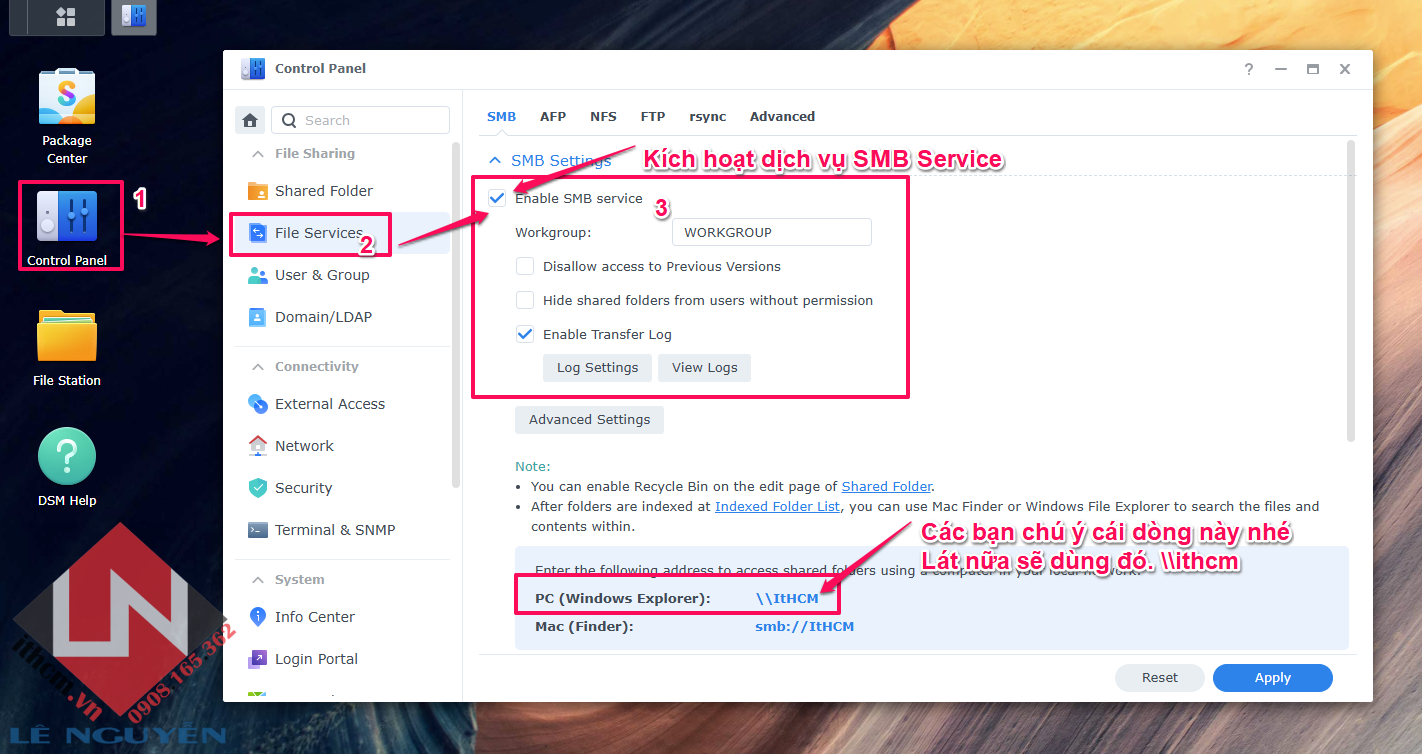
Bước 2: Trên hệ điều hành Windows click chuột phải vào menu Star chọn Run.
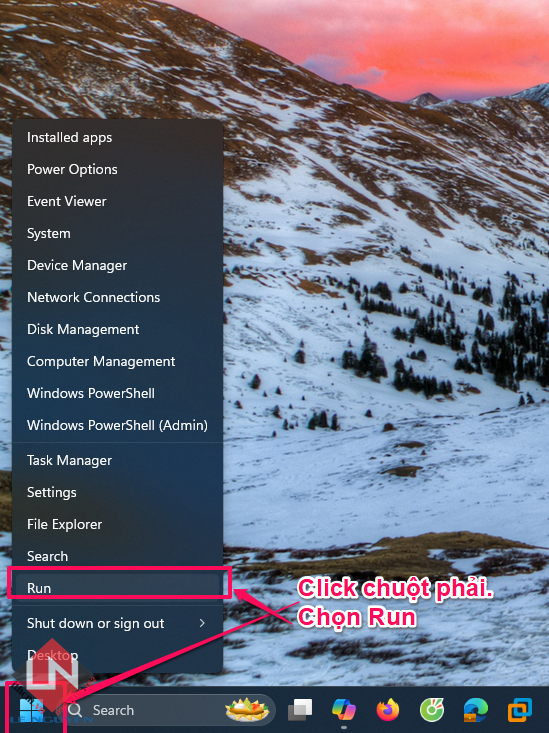
hoặc nhấn tổ hợp phím Windows + R và nhập địa chỉ IP hoặc tên máy chủ (Server Name)
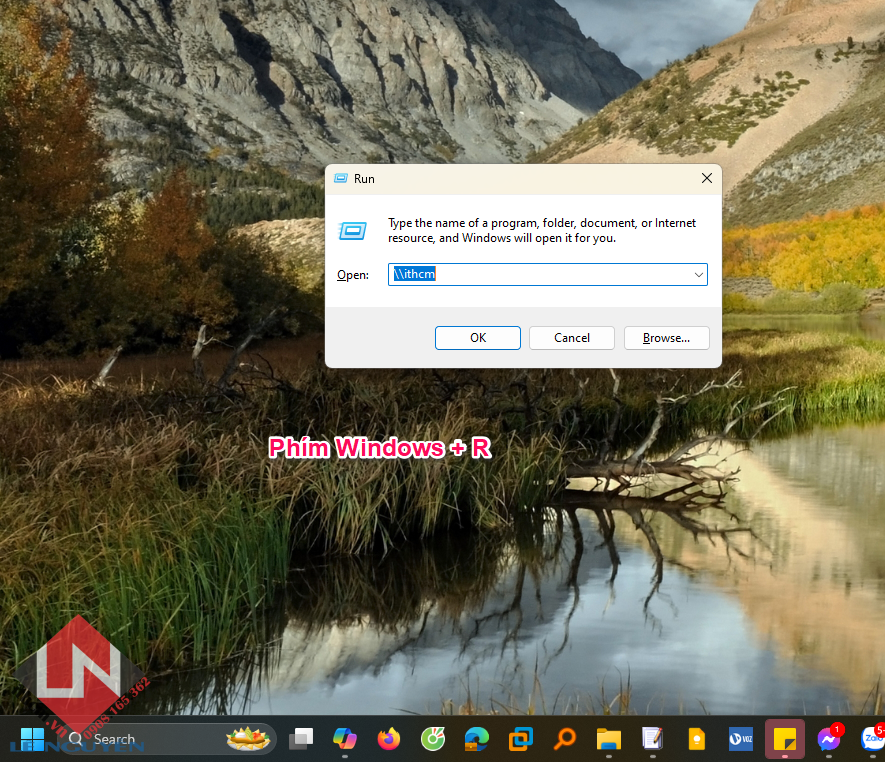
Bước 3: Nhập tên nas (xem hình ở bước 1) hoặc ip máy chủ, ở đây mình có ip 192.168.1.188
-
- Chú ý dấu “”: 192.168.1.188
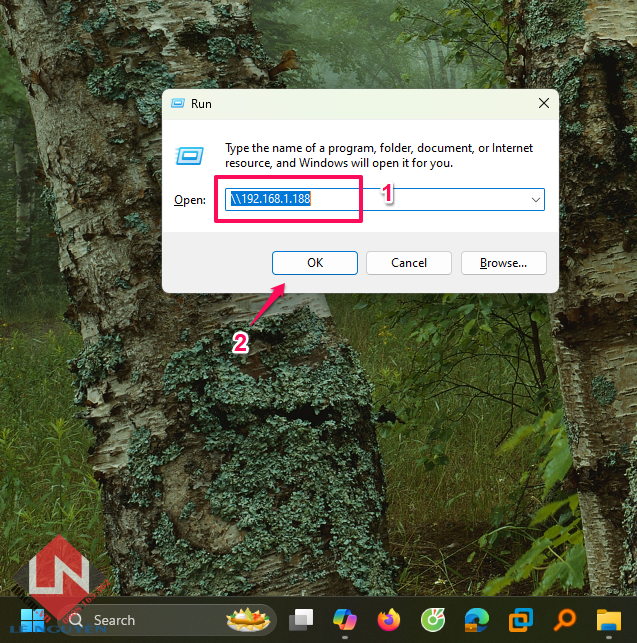
Bước 4: Nhập tài khoản & mật khẩu đăng nhập NAS. -> Ok
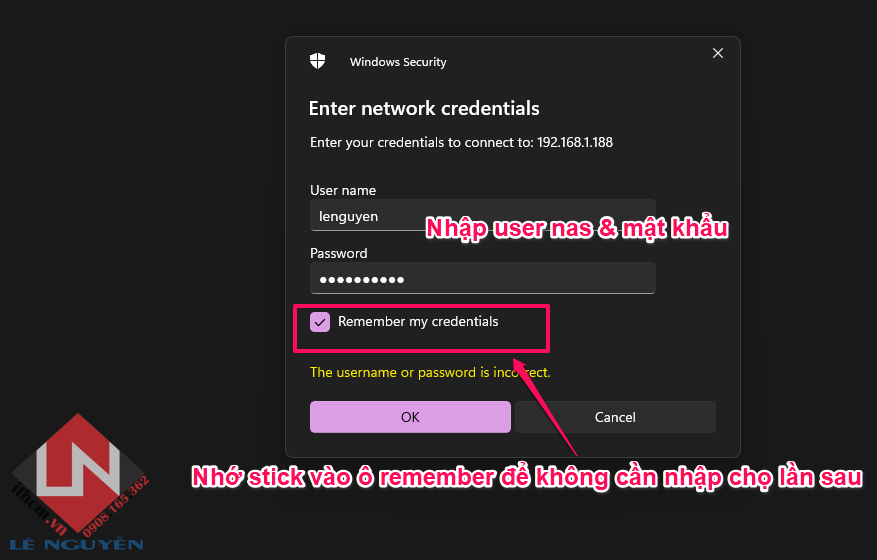
Bước 5: Click chuột phải vào thư mục Shared -> chọn Map Network Drive.
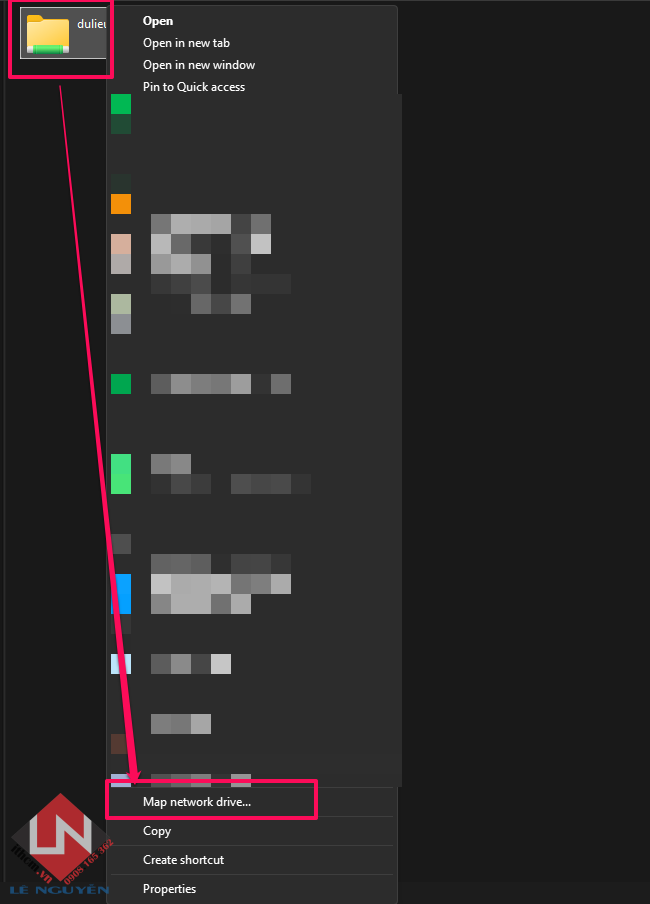
Bước 6: Chọn ký tự ổ đĩa. -> Finish
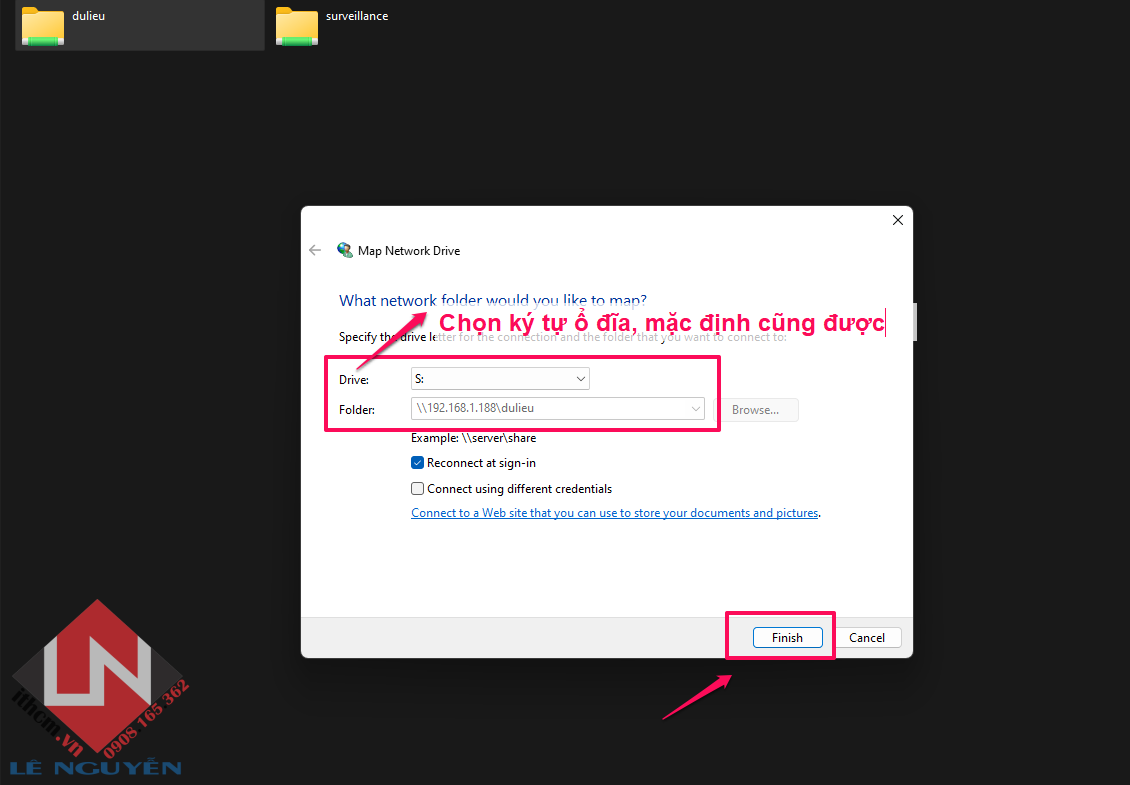
Kiểm tra lại trong This PC, bạn đã có 1 ổ đĩa mạng mới xuất hiện rồi nhé.
Đối với các shared Folder khác các bạn làm tương tự từ Bước 5 nhé.
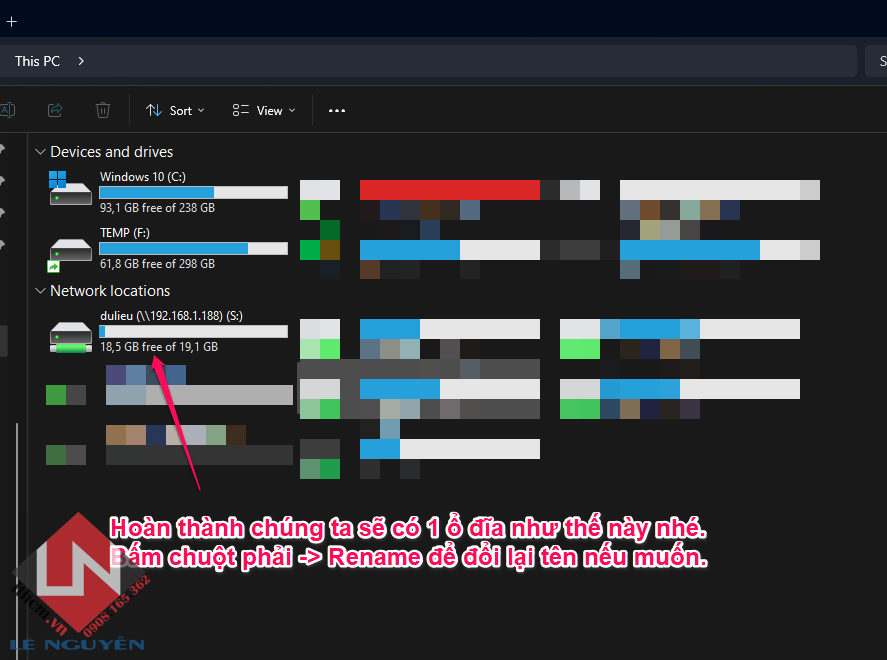
Chúc các bạn thành công.
 CÔNG TY MÁY TÍNH ITHCM DỊCH VỤ IT HCM
CÔNG TY MÁY TÍNH ITHCM DỊCH VỤ IT HCM